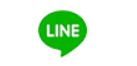LINE的「动态」功能(类似Instagram的Story或微信朋友圈)是分享生活瞬间的便捷工具,但若未妥善设置可见范围,可能泄露隐私或引发尴尬。本文手把手教你精准控制动态的可见性,保护个人隐私的同时灵活运营社交形象。

一、基础设置:快速调整动态默认权限
进入动态管理界面
打开LINE,点击底部导航栏的「动态」图标(相机形状)。
点击右上角「设置」齿轮图标,进入「动态设置」。
选择默认可见范围
公开:所有LINE用户(包括非好友)可查看,适合公开内容或企业账号推广。
好友:仅通过好友验证的用户可见,默认推荐选项。
自定义:精细筛选特定好友或群组,需手动添加名单。
提示:企业用户建议设置「公开」以扩大曝光,个人用户优先选「好友」避免陌生人窥探。
二、进阶技巧:单条动态的精细化控制
若需为每条动态设置不同权限(如仅家人可见的旅行照、仅同事可见的工作成果),可按以下步骤操作:
发布动态时调整权限
在动态发布页面,点击右下角「谁可以看?」。
选择「公开」「好友」或「自定义」,支持多选群组/好友。
隐藏特定对象
在「自定义」中,点击「隐藏」标签,搜索并勾选不想让其查看的好友。
适用场景:避免前同事看到私人生活,或屏蔽敏感联系人。
限时动态的特殊设置
发布24小时后自动消失的限时动态,默认继承默认可见范围,但支持单独修改。
点击「限时动态」图标,选择「发送给」并调整权限。
三、高阶玩法:利用「我的好友名单」批量管理
对于需频繁分享的群体(如家人、同事),可预先创建好友名单,一键调用:
创建自定义名单
返回LINE主界面,点击右上角「设置」→ 「好友」→ 「我的好友名单」。
点击「创建名单」,命名并添加成员(如「家人」「同事」)。
动态中快速调用名单
发布动态时选择「自定义」,直接勾选已创建的名单,无需重复筛选。
案例:旅行博主可创建「订阅者」名单,发布幕后花絮时仅限该名单可见,增强粉丝粘性。
四、隐私保护:查看动态的访客记录与权限复查
访客记录管理
进入「动态」页面,点击右上角「我的动态」→ 选择某条动态。
点击「看过的人」查看访客列表(仅公开/好友动态可见,自定义动态不显示访客)。
定期复查权限
LINE不会自动继承历史动态的权限,但建议每季度检查「动态设置」中的默认选项,避免新增好友意外获得高权限。
五、注意事项:避免隐私泄露的3个关键点
动态内容与权限匹配
含定位、家庭照片的动态建议设为「好友」或「自定义」,避免公开分享。
企业号与个人号分离
商业推广内容使用工作账号发布,个人生活动态用私人账号,双重保险防混淆。
版本更新影响
LINE界面可能随版本升级调整,若找不到设置入口,可通过「设置」→ 「帮助」搜索「动态可见性」获取最新指引。
通过组合默认设置、自定义名单和单条动态权限,你既能享受动态分享的乐趣,又能规避隐私风险。无论是个人用户维护社交边界,还是企业账号精准触达目标群体,掌握这些技巧都能让LINE动态成为得心应手的工具。定期检查权限,让科技真正服务于生活与工作需求。